内蒙古艺术学院2021年网络考试操作说明
内蒙古艺术学院2021年招生网上考试视频作品录制及提交采用“艺术升”APP完成。具体操作流程如下:
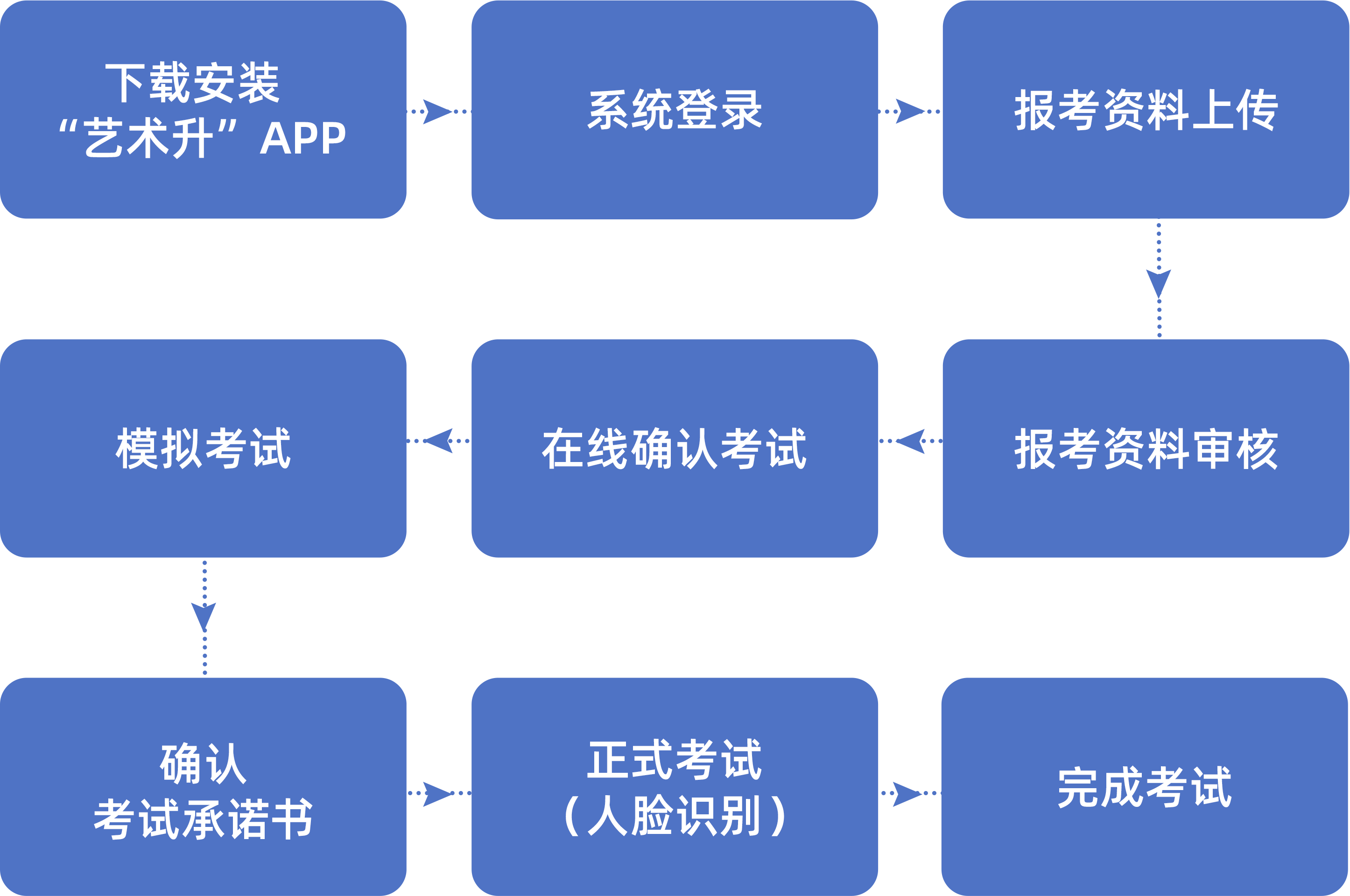
1、 下载安装“艺术升”APP
使用手机(安卓系统用户和苹果ios系统用户均适用)扫描二维码(下图),下载并完成安装。安卓系统用户还可进入应用商店,搜索“艺术升”并进行应用安装。苹果ios系统用户还可进入APP Store,搜索“艺术升”并进行应用安装。
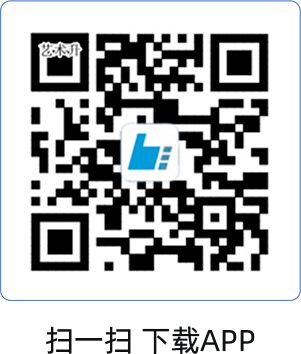
2、 系统登录
考生打开艺术升APP进入报考相关功能菜单后,输入账号、密码登录。登录所需账号及密码与报名时一致。账号一般为考生身份证号或手机号,如果密码遗失,可通过“忘记密码”找回。
3、 报考资料上传
在线确认报名的考生必须在“艺术升”报名系统完成报考资料上传,具体采集信息包括:拍摄免冠一寸照、上传身份证姓名页、上传艺术类专业报考证、拍摄5秒语音视频。
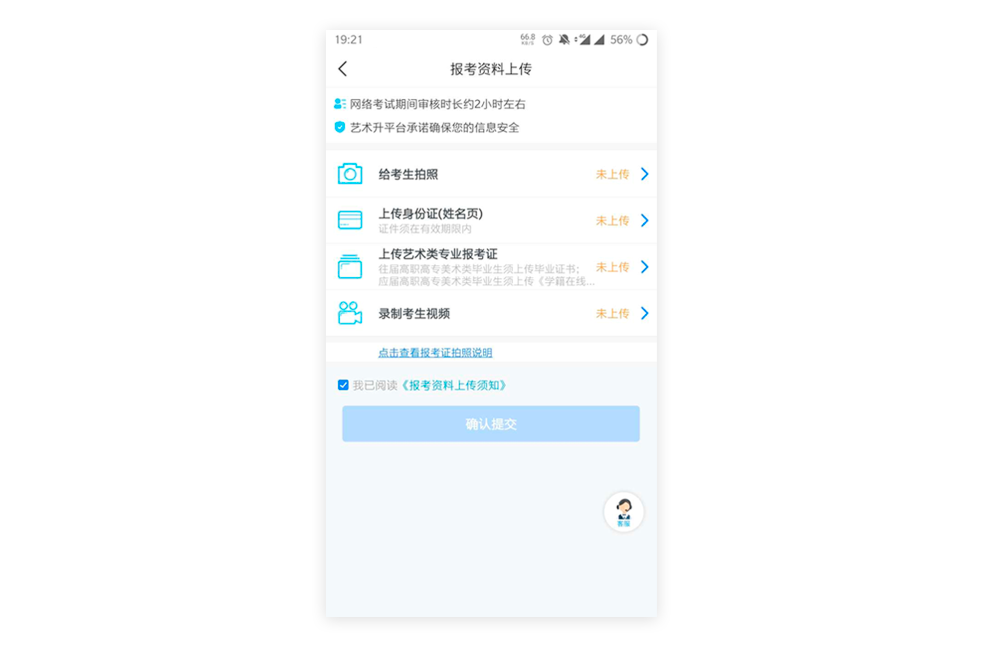
考生需要确保按要求拍照,并保证照片清晰。上传报考资料以后,进入后台审核过程,审核通过后方可进行在线确认考试。审核不通过的考生需要重新上传报考资料。
4、 在线确认考试
报考资料审核通过,考生方可进行在线确认;在线确认通过可在院校规定的时间内进行网络考试。
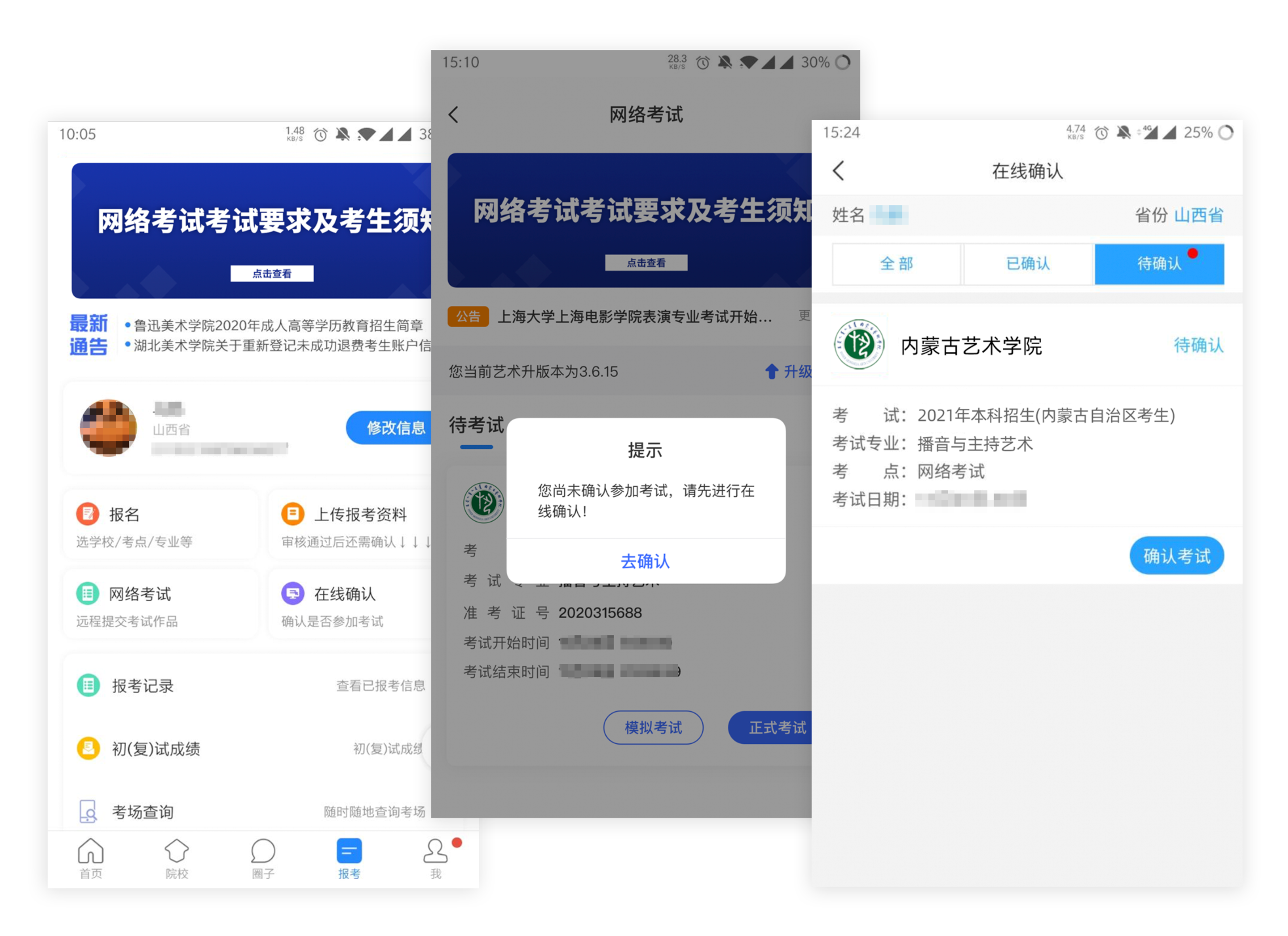
5、 模拟考试
我们需要准备两部智能手机,手机A作为主机,用于网络考试全部流程,手机B作为辅机,用于监考考试过程,两部手机都需要下载艺术升APP。需要注意的是,考试前务必保持两部手机的电量和内存充足,内存建议至少在20G以上,提前检查WiFi网络信号,确保网络稳定畅通。务必移除两部手机的SIM卡,确保没有通话功能,考试过程中如果接到来电,会直接中断录制;除此之外,外放音乐、闹钟等其他应用程序也注意关闭,避免外界干扰。
考生进入“网络考试”菜单后可选择进行模拟考试,没有参加模拟考试的考生将无法进行正式考试。考生可以通过多次模拟考试,熟练掌握考试流程,确定好拍摄的最佳距离、角度和位置。

(拍摄机位图)
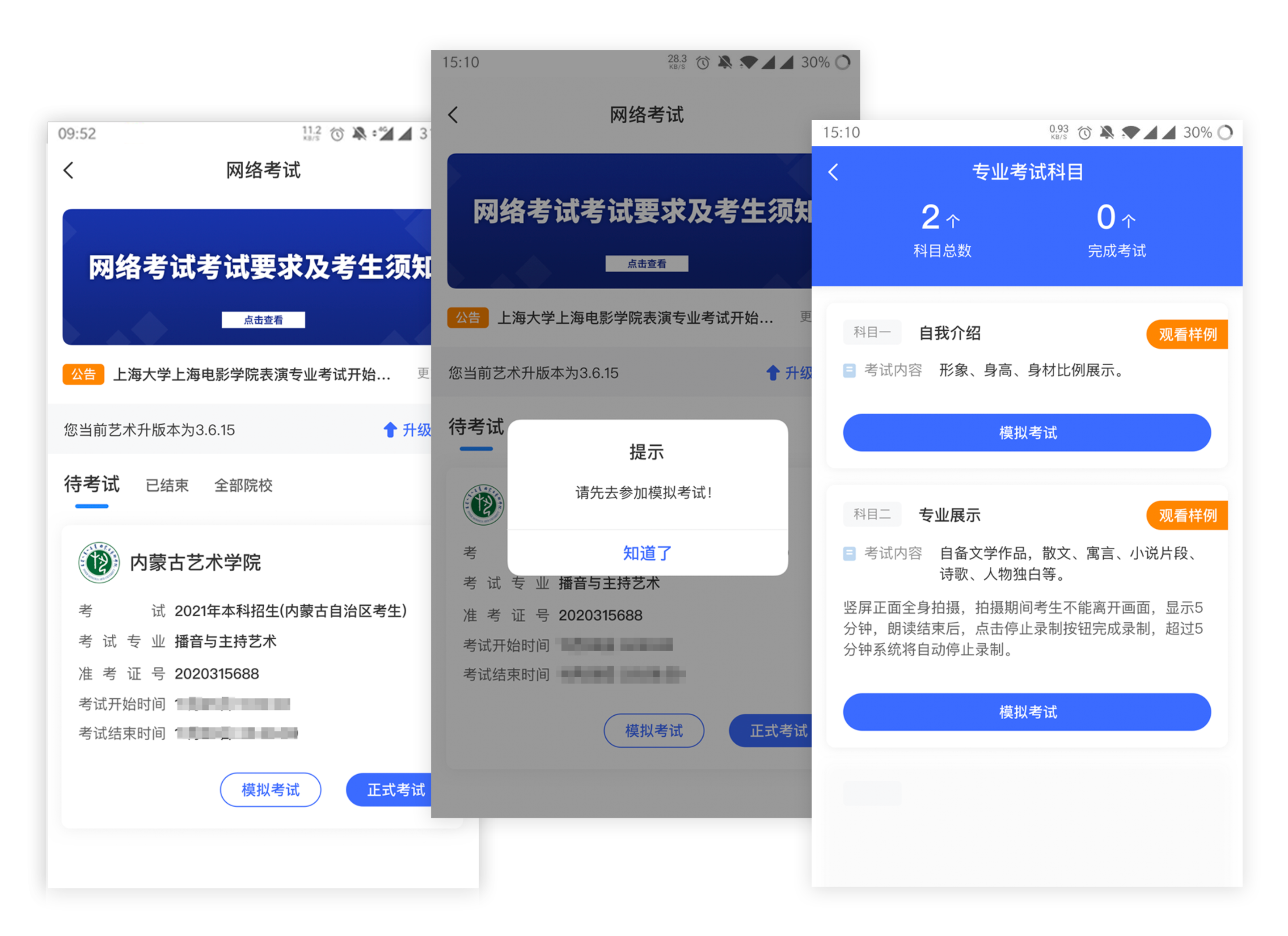
(模拟考试)
6、 正式考试
考生进入“网络考试”菜单后选择正式考试,点击正式考试按钮后会提示考生确认《考试承诺书》,勾选“我已阅读”前的复选框,确认后即可进入正式考试。在进入正式考试前请仔细阅读考试提示信息,并完成认证。
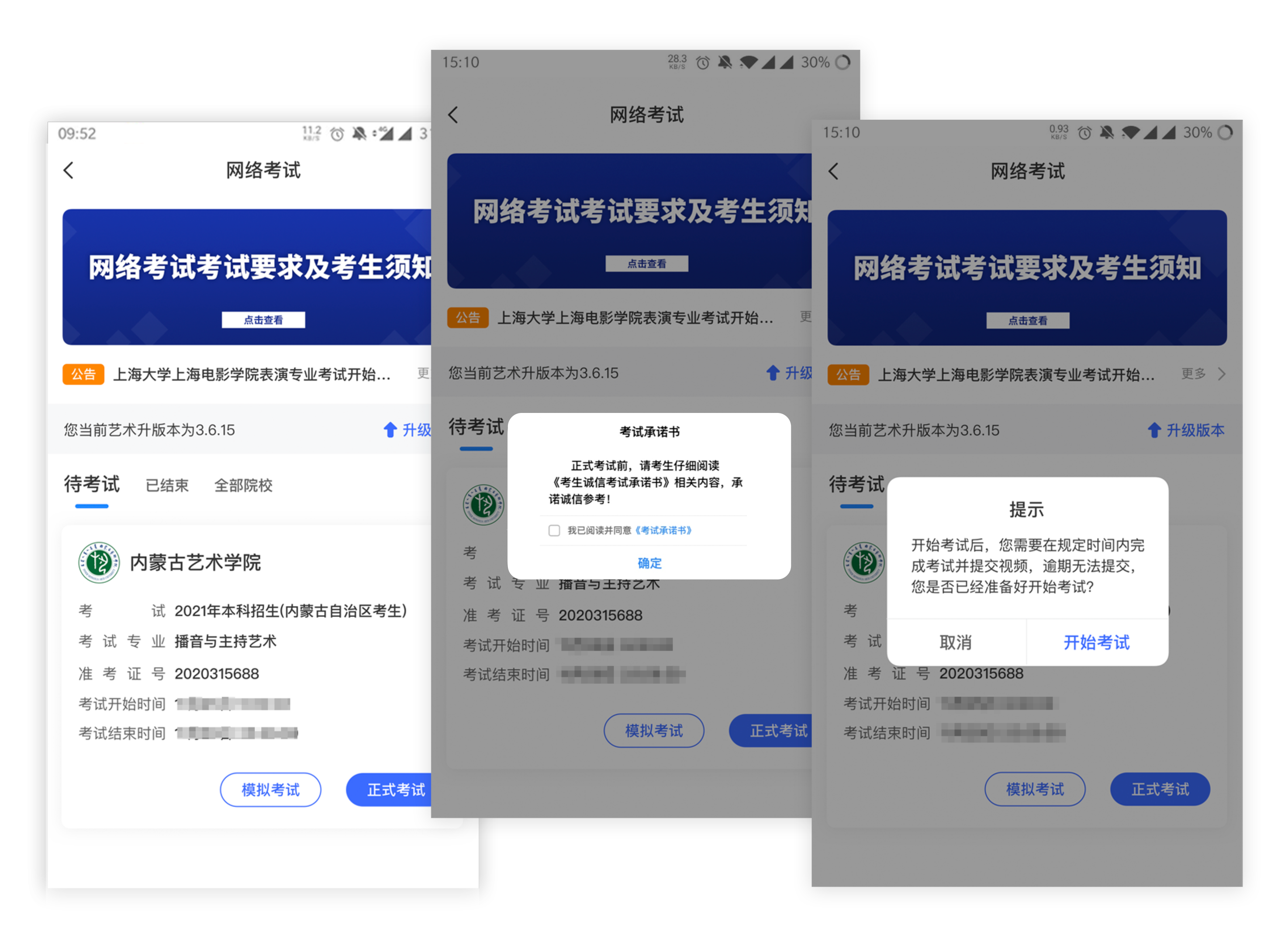
正式开始考试后,使用手机A点击正式考试进入科目列表,可以看到该专业下的所有科目;
选择所要考试的科目,点击“开始考试”进入科目详情页面,可以看到考试时长、考试内容、考试要求等相关信息;点击“录制视频开始考试”会弹出二维码,并提示“请使用辅机扫码”。
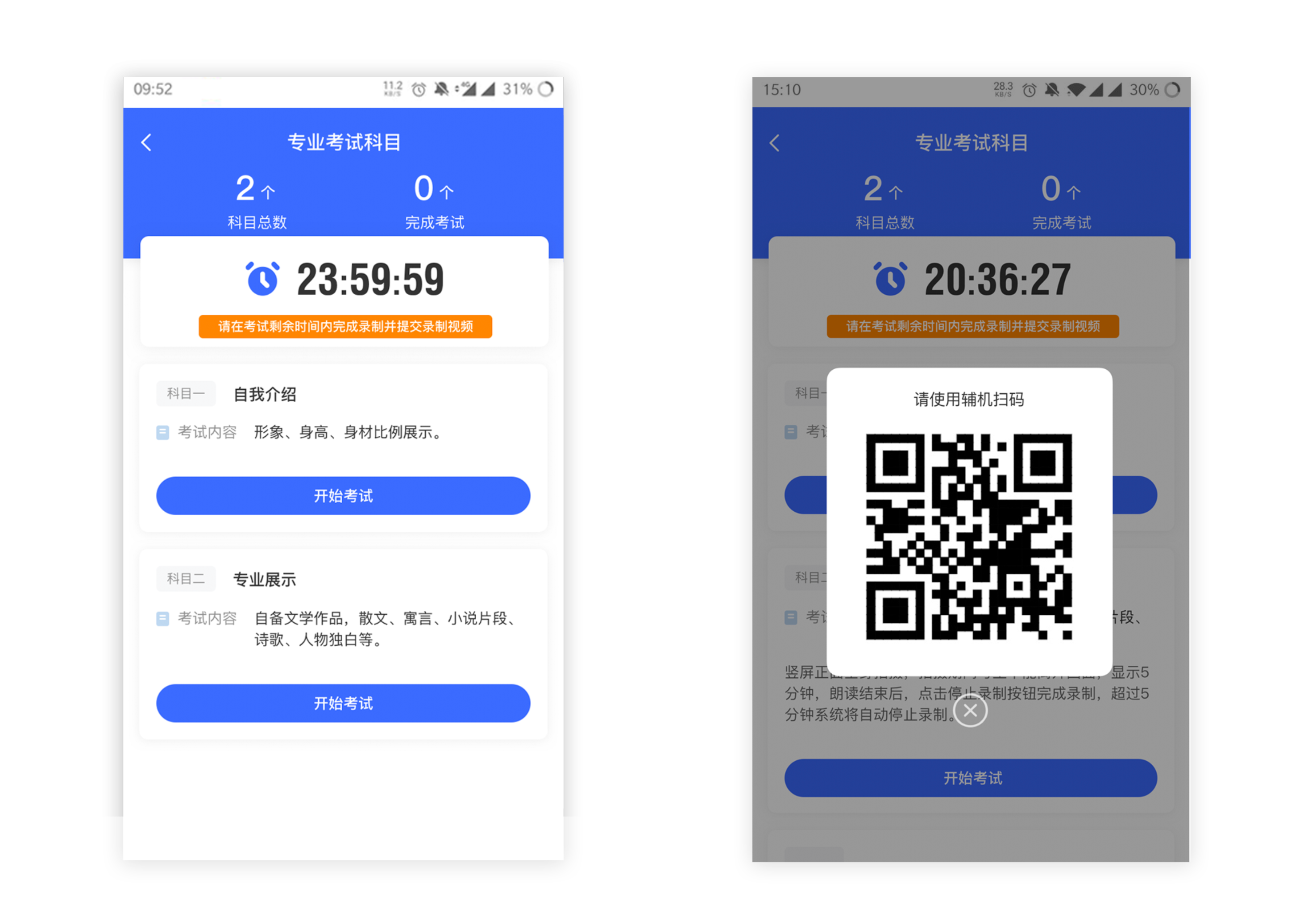
(主机二维码界面)
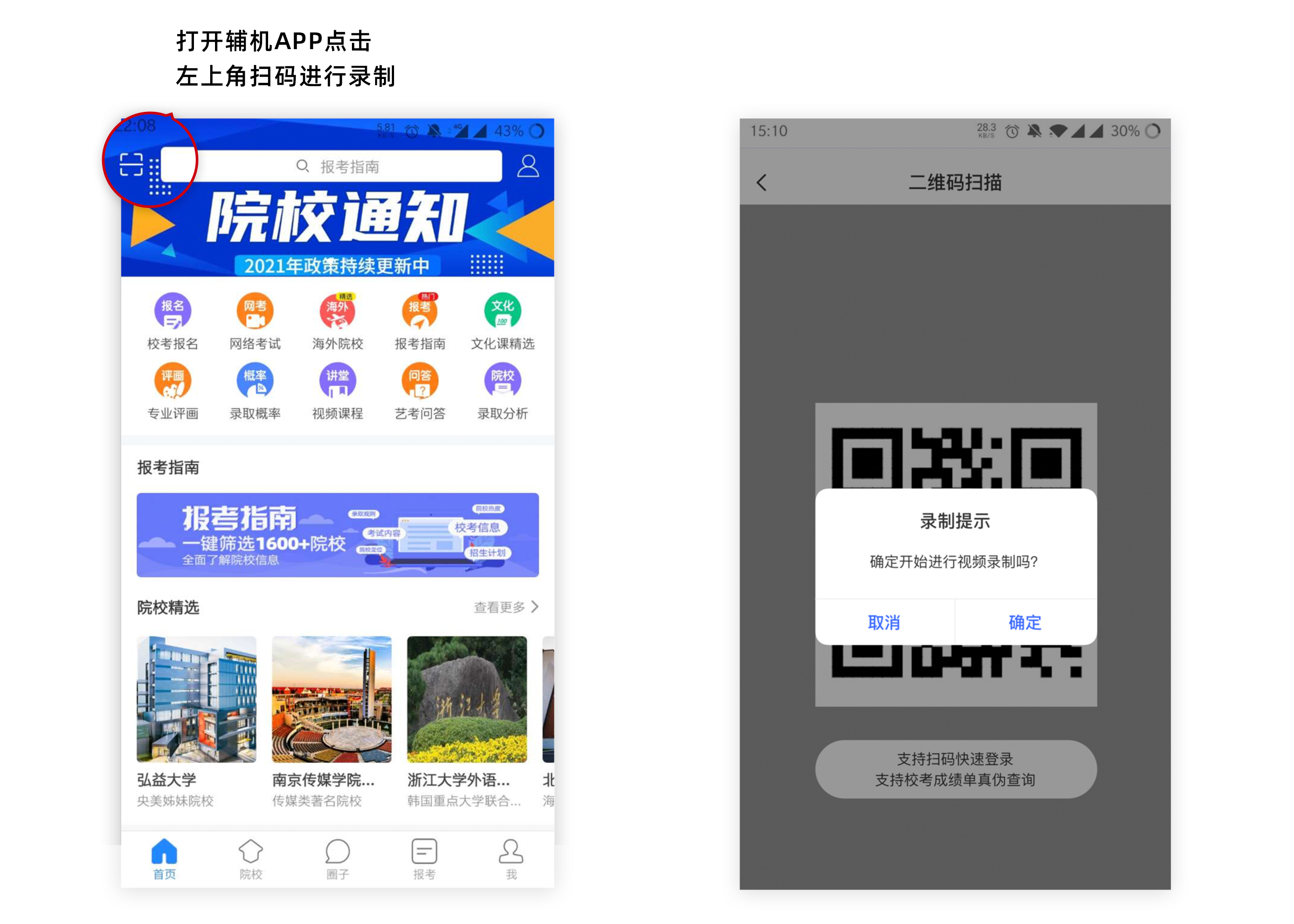
(打开辅机进行扫码)
主机这个时候会要求考生进行实人认证,按照提示进行操作,通过验证后可以开始视频拍摄
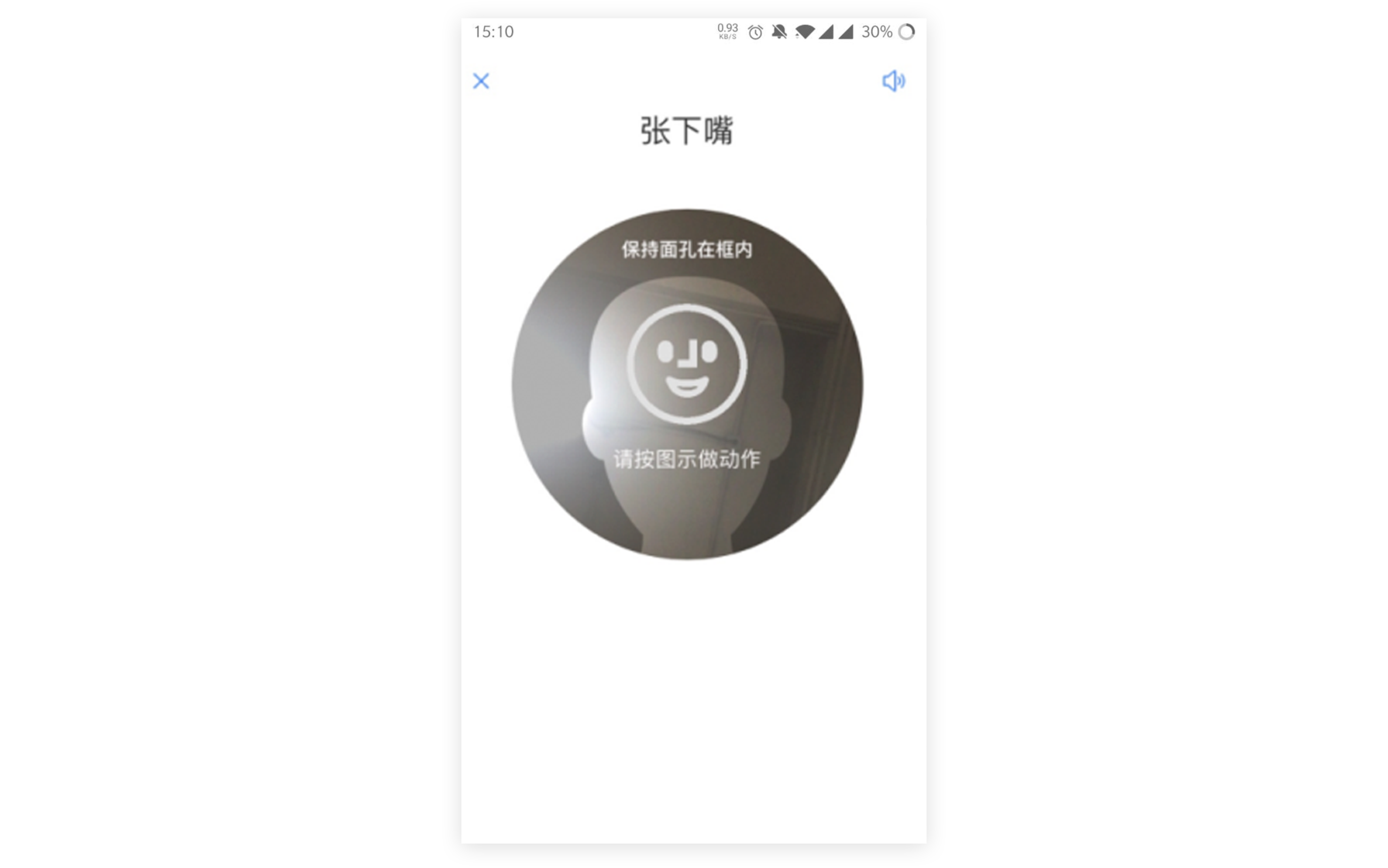
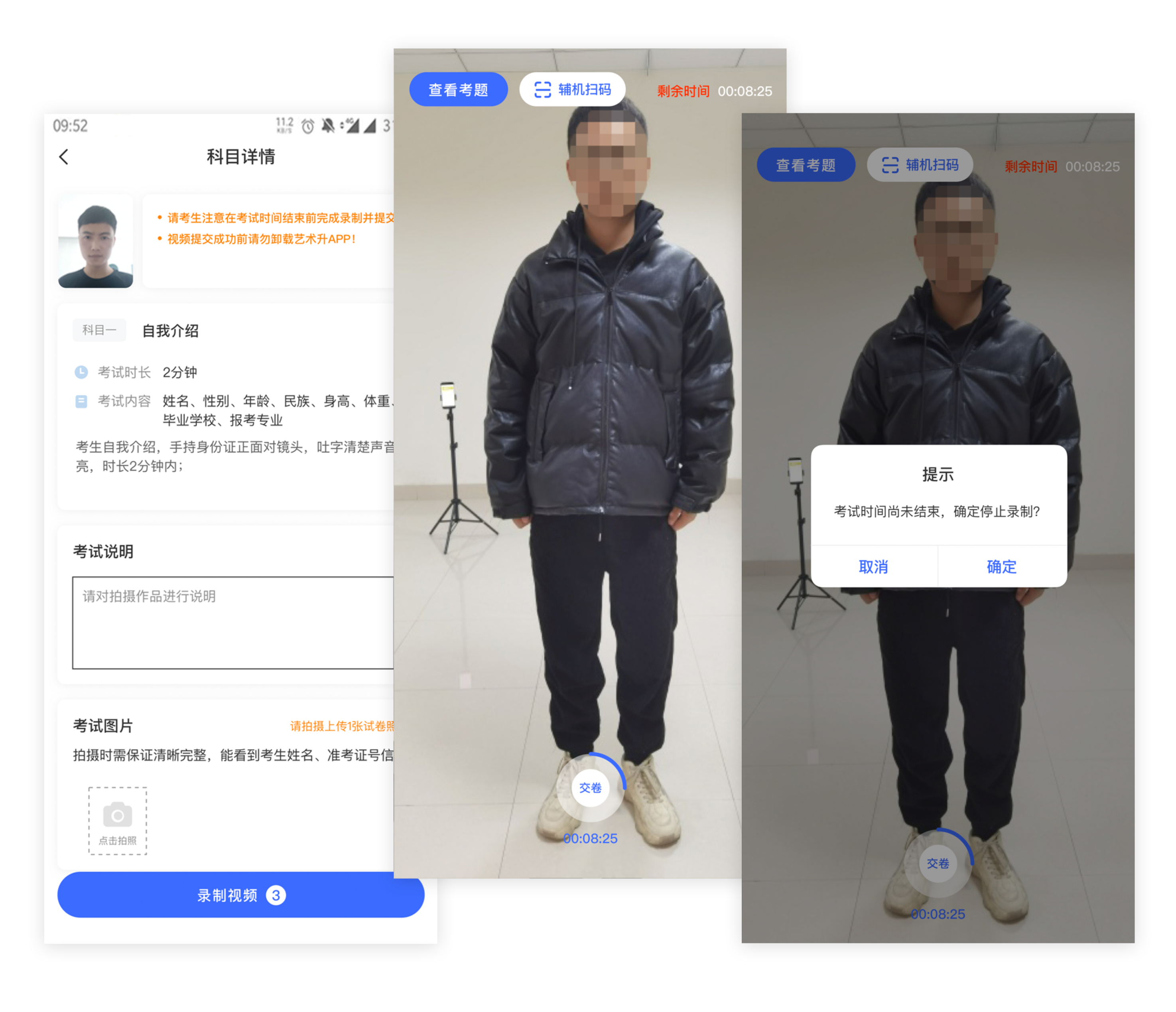
(主机录制视频)
考生拍摄视频,拍摄时长结束会自动停止拍摄,或者考生可以手动停止拍摄。视频停止后,拍摄视频的视频自动保存。
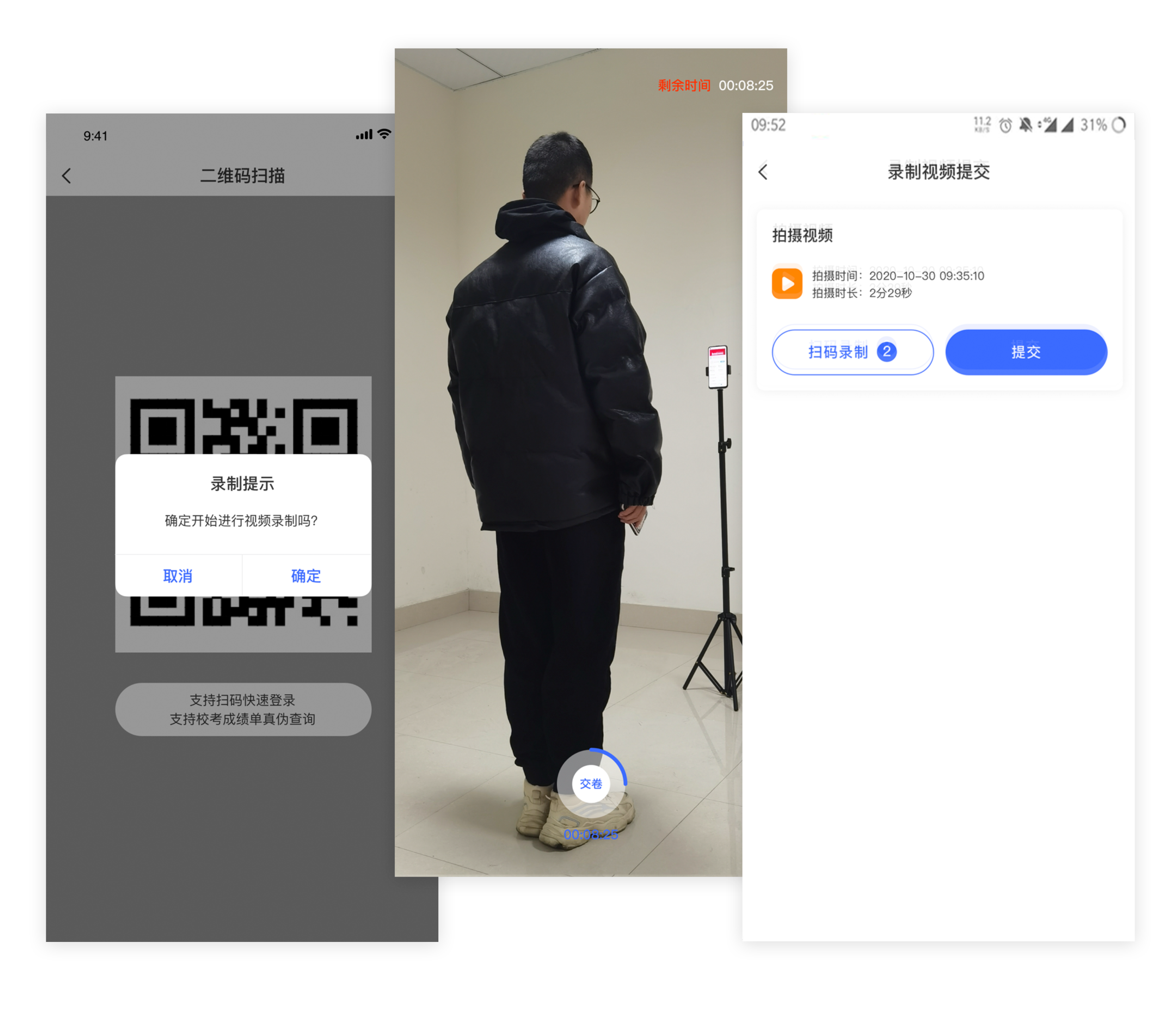
(辅机视频录制)
7、 录制完成提交视频
录制完成后,考生可以提交视频。首先提交手机A也就是主机中的视频,如果有多次录制机会,可以选择你最满意的一段视频进行提交;主机视频提交完成后会跳回科目列表,不允许再次修改,提交后的科目会显示“主机视频已提交,点击提交辅机视频”,点击后会再次跳出二维码,使用手机B也就是辅机扫码后,点击提交会自动选择与主机对应视频,辅机视频也提交完成后,该科目考试完成;所有科目的主辅机视频都提交后,才算完成考试。
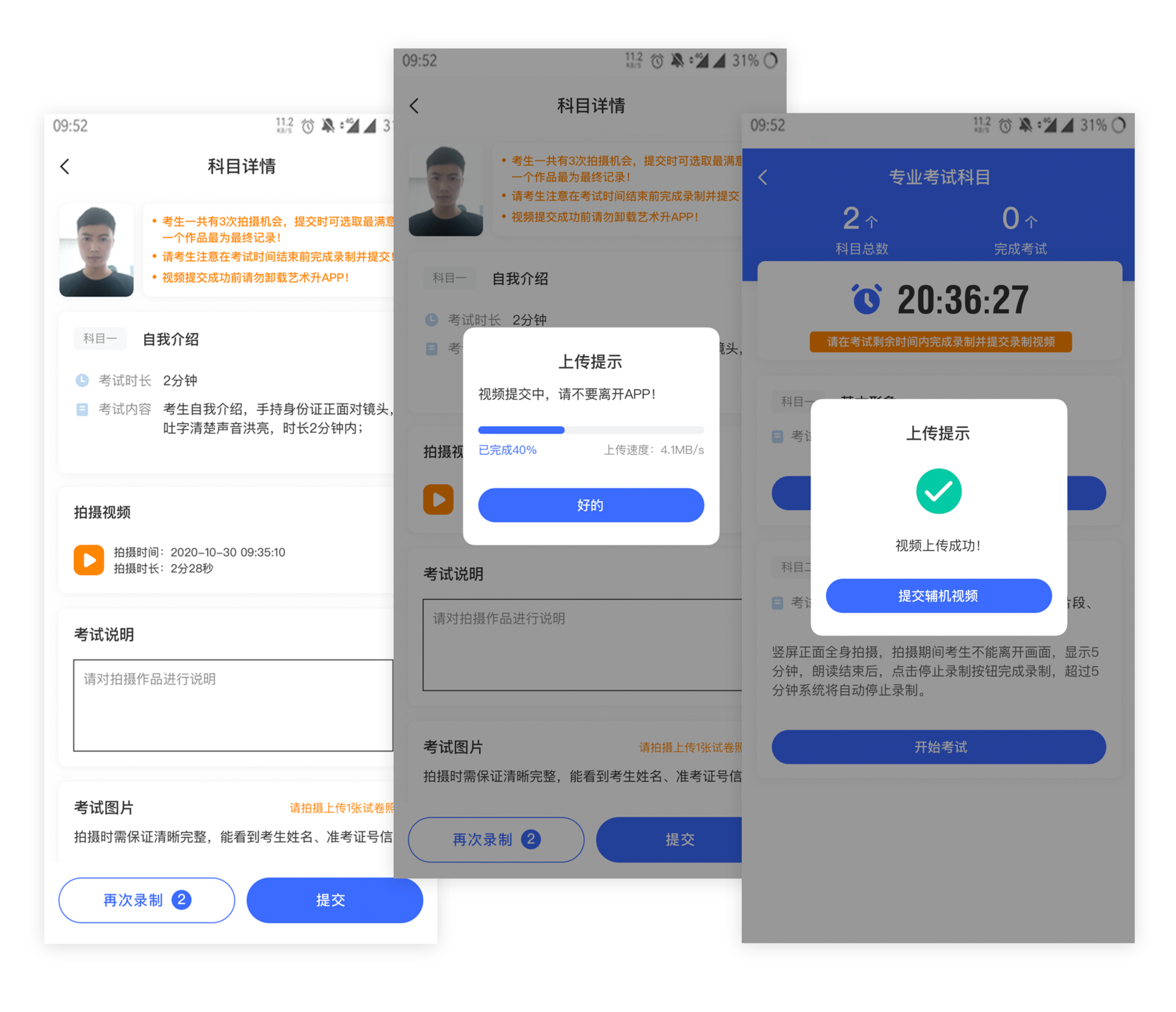
(主机视频上传)
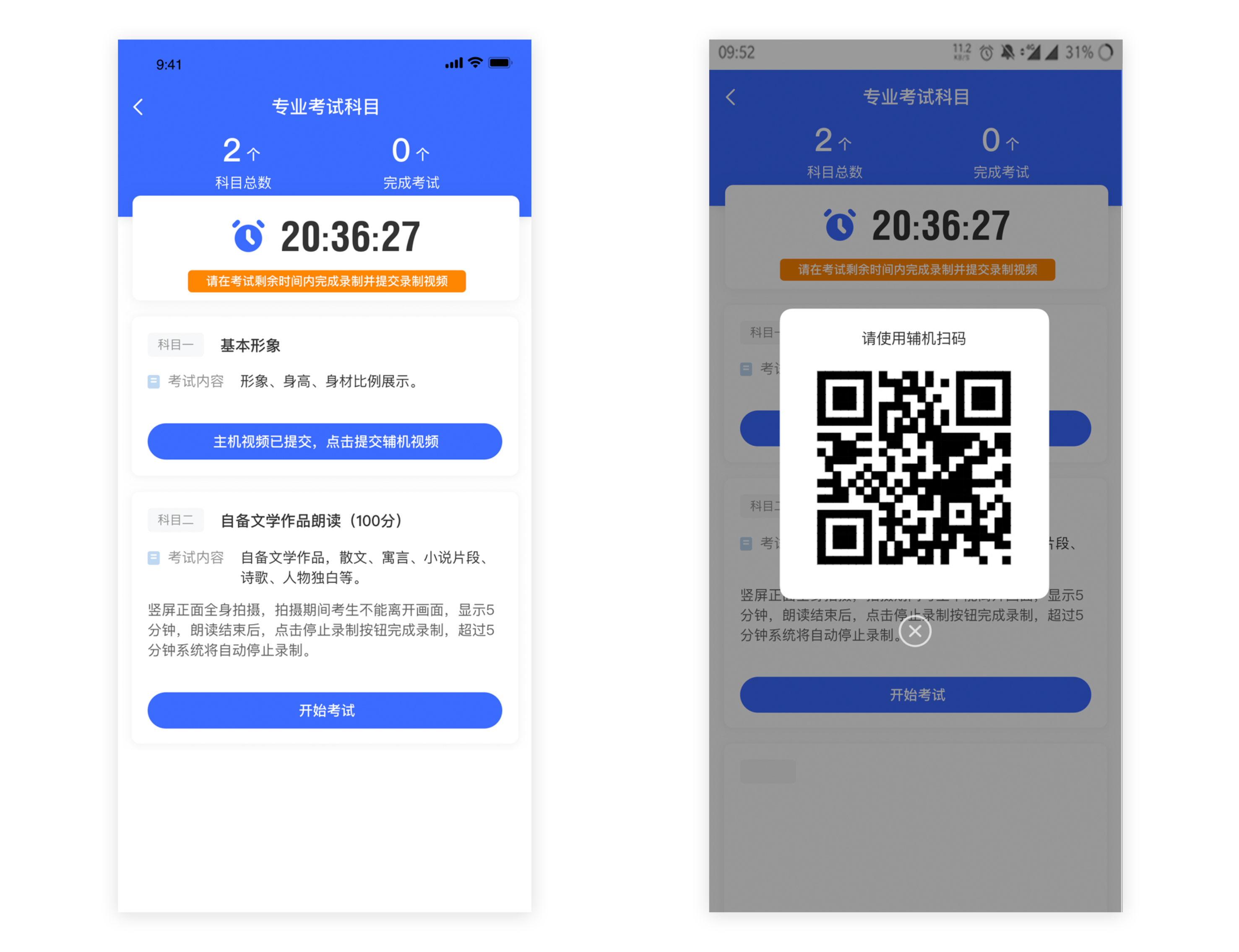
(主机上传视频成功后页面)
主机上传完会出现主机视频已提交,点击提交辅机视频,点击后出现辅机二维码,使用辅机扫码提交辅机视频;
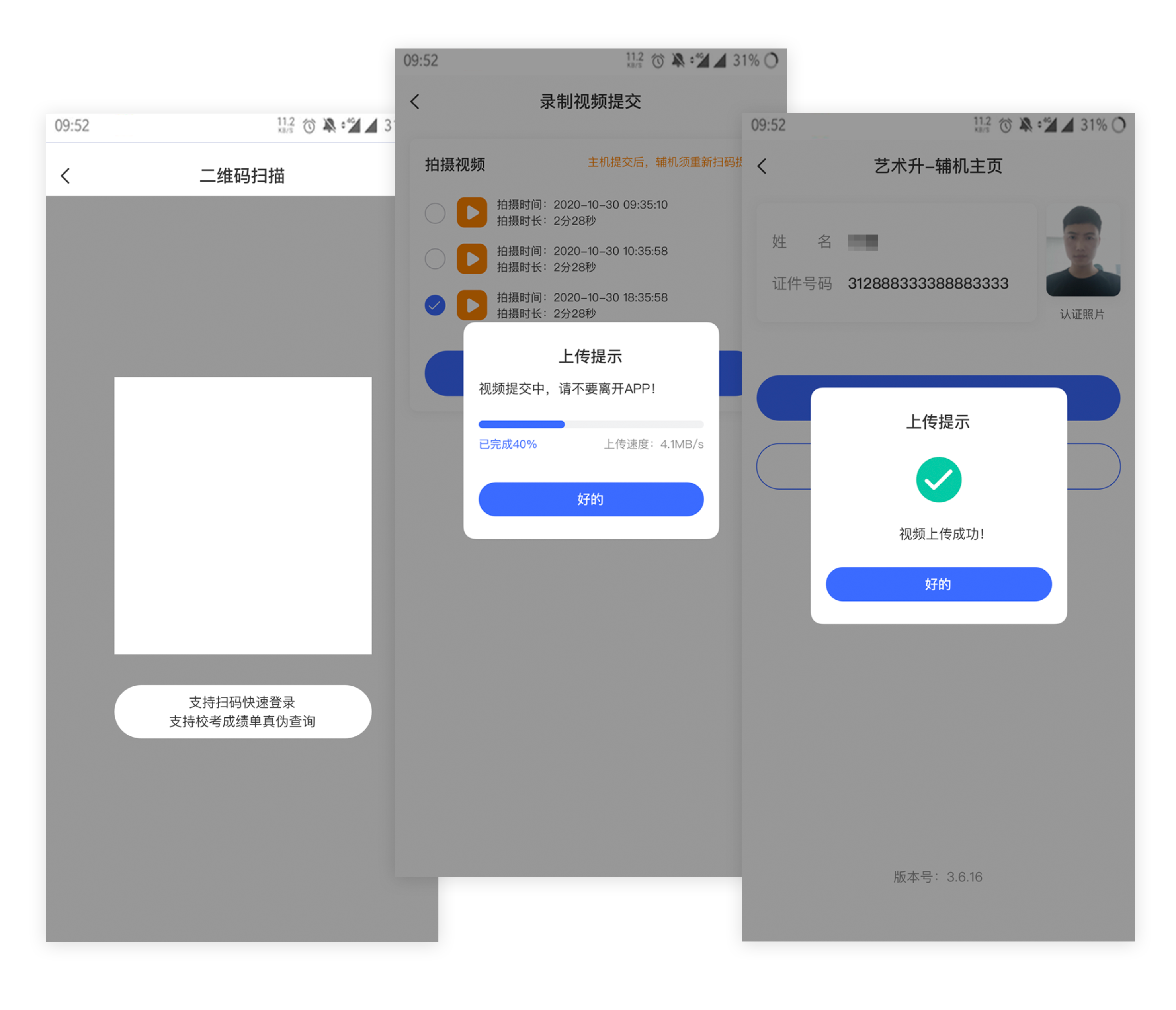
(辅机扫码提交视频)
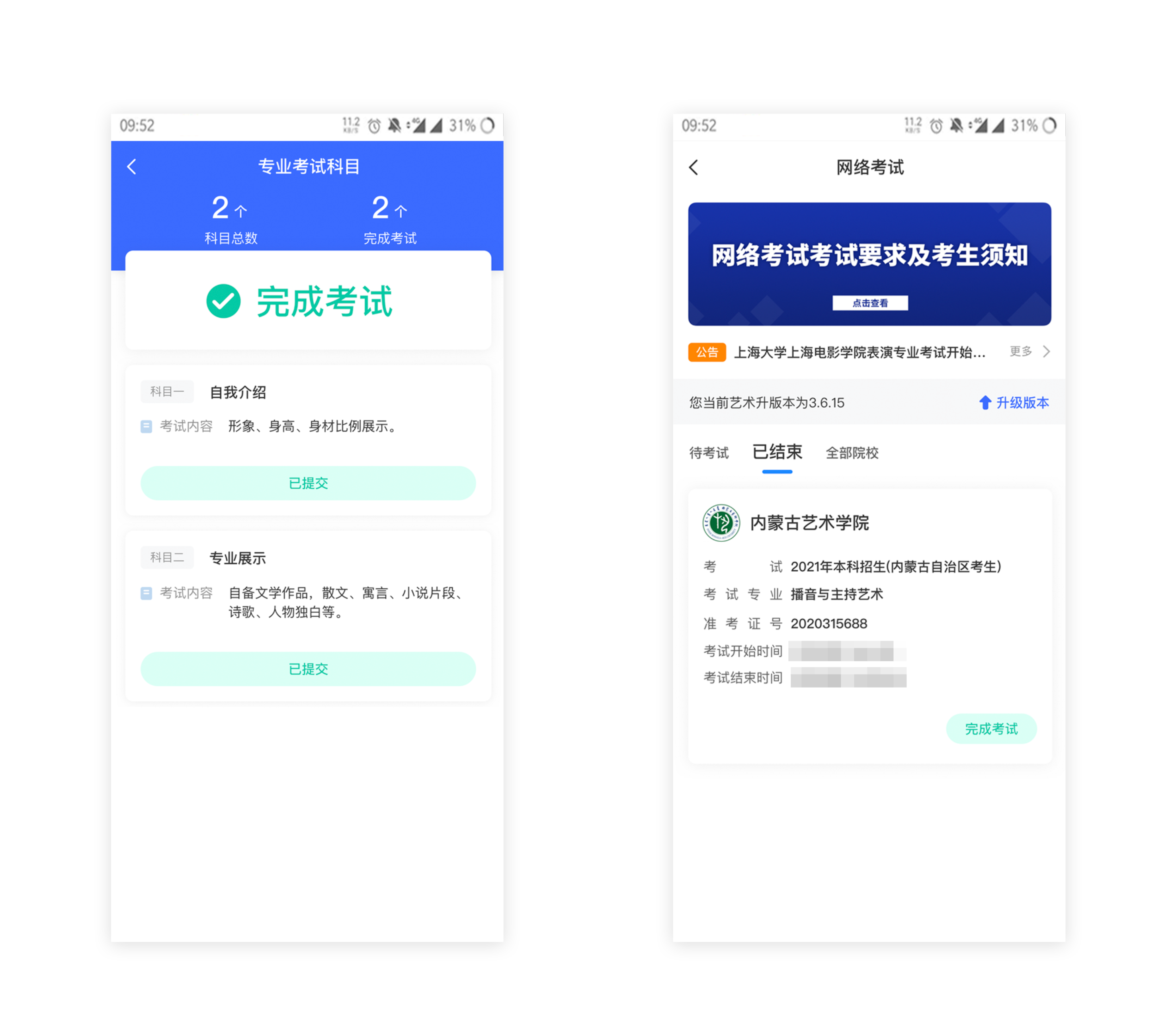
(完成考试)
辅机视频完成后在主机界面会出现已提交,专业下所有的科目考试视频都提交成功之后完成考试。
